- Collaboration
La meilleure façon d'enregistrer une présentation PowerPoint

Des salles de classe aux salles de réunion, les diapositives PowerPoint sont le moyen le plus utilisé pour partager du contenu et aider les participants à assimiler et comprendre les concepts et idées partagés. Parmi les différents types de présentations, citons :
- Les présentations commerciales
- Les communications de l'équipe dirigeante
- Les formations et tutoriels
- Les démonstrations de produits
- Les conférences éducatives
- Les travaux d'étudiants
Mais qu'advient-il de toutes ces diapositives PowerPoint une fois la présentation terminée ? Une poignée d'entre elles seront partagées ou archivées, soit en privé sur SharePoint, soit publiquement sur SlideShare, selon le contenu et le public visé.
Dans la plupart des cas, les diapositives PowerPoint seules (c'est-à-dire, sans la présentation associée) sont incomplètes et ne suffisent pas à retranscrire parfaitement les concepts de la présentation. C'est pourquoi les utilisateurs les plus en avance sur leur temps partagent et archivent aussi les enregistrements de leurs présentations.
Pourquoi enregistrer votre présentation PowerPoint ?
L'enregistrement de votre présentation présente plusieurs avantages :
- Amélioration de l'engagement: La combinaison de diapositives visuelles avec votre narration et votre présence crée une expérience plus immersive pour votre public.
- à la demande Accès: les utilisateurs/spectateurs peuvent regarder la présentation à leur convenance, en tenant compte des différents fuseaux horaires et emplois du temps.
- Message cohérent: Assure que tous les utilisateurs/spectateurs reçoivent les mêmes informations, ce qui est crucial pour la formation et le contenu éducatif.
Méthodes d'enregistrement d'une présentation PowerPoint
Il existe plusieurs façons d'enregistrer votre présentation :
Utilisation de la fonction d'enregistrement intégrée à PowerPoint
PowerPoint offre un outil intégré pour enregistrer des diaporamas :
- Ouvrez votre présentation: Lancez votre fichier PowerPoint.
- Accédez à l'onglet enregistrement: Si l'onglet "enregistrement" n'est pas visible :
- Cliquez sur l'onglet "Fichier".
- Sélectionnez "Options".
- Choisissez "Personnaliser le ruban".
- Cochez la case "enregistrement" et cliquez sur "OK".
- Démarrer l'enregistrement:
- Naviguez jusqu'à l'onglet "enregistrement".
- Cliquez sur "Enregistrer le diaporama" et sélectionnez "Enregistrer depuis le début" ou "Enregistrer depuis la diapositive en cours".
- Une fenêtre d'enregistrement apparaît. Cliquez sur le bouton rouge "Enregistrer" pour commencer.
- Sauvegardez l'enregistrement:
- Une fois votre narration terminée, appuyez sur le bouton "Stop".
- Pour enregistrer une vidéo, cliquez sur "Fichier" > "Exporter" > "Créer une vidéo".
Quelle est la meilleure façon d'enregistrer votre présentation PowerPoint ?
Comment utiliser Panopto pour enregistrer une présentation Powerpoint ?
Si vous avez déjà essayé d'enregistrer une présentation, les méthodes suivantes vous seront sans doute familières :
- Narration enregistrée sur votre présentation PowerPoint directement dans PowerPoint
- Utilisation d'un enregistreur web pour capturer vos diapositives et une voix off
- Utilisation de Google Hangouts ou d'un autre outil de chat vidéo pour enregistrer vos diapositives pendant la présentation
Bien que chacune de ces méthodes d'enregistrement produise sans aucun doute une ressource un cran au-dessus des seules diapositives PowerPoint, elles ont toutes un défaut flagrant : elles ne peuvent pas susciter l'intérêt de vos spectateurs comme vous le feriez en présentant face à eux.
Les professionnels et les éducateurs expérimentés seront les premiers à vous dire que les présentations en ligne les plus efficaces montrent à la fois vos diapositives PowerPoint et vous-même, en train de les présenter. Qu'il s'agisse du contact visuel ou du langage corporel, le fait de montrer l'intégralité de la présentation donne au spectateur l'impression d'être dans la pièce. Son attention est renforcée et la mémorisation des points clés est améliorée.
Pour former des employés, donner un cours ou toute autre communication améliorée par la présentation, une vidéo à plusieurs flux où vous apparaissez pour animer votre présentation PowerPoint demeure le meilleur moyen de partager des informations.
Comment enregistrer une présentation PowerPoint avec du son et de la vidéo ?
Avec Panopto Express, l'outil gratuit d'enregistrement de vidéo et d'écran le plus avancé à ce jour, enregistrez facilement une vidéo de vous et de vos diapositives PowerPoint côte à côte avec un simple ordinateur portable doté d'une webcam et d'un microphone intégrés. Il suffit d'ouvrir Panopto Express dans votre navigateur Web, de sélectionner le média que vous souhaitez enregistrer, d'appuyer sur le bouton rouge et de présenter !
Oous pouvez suivre chaque étape ci-dessous pour enregistrer votre propre présentation PowerPoint.
Étape 1 : Préparer vos diapositives PowerPoint et vos points de discussion
Lorsque vous préparez vos diapositives et structurez votre présentation, réfléchissez de manière stratégique à la façon dont vos diapositives PowerPoint capteront l'attention de votre public et appuieront vos points de discussion, sans répéter ce que vous avez prévu de dire. Et nous vous dévoilons le secret d'une présentation réussie : enregistrez-vous pendant que vous répétez.
Étape 2 : Sélectionner vos sources audio et vidéo
Panopto détecte automatiquement tous les flux audio et vidéo connectés, que vous utilisiez les périphériques intégrés de votre ordinateur ou une webcam et un microphone externes branchés sur vos ports USB. Il suffit d'activer ou de désactiver les sources audio et vidéo détectées automatiquement pour choisir les entrées média que vous souhaitez enregistrer. N'oubliez pas de tester la qualité audio et vidéo avant de passer à la présentation.
Retrouvez plus de conseils pour réussir vos enregistrements avec webcam ici.
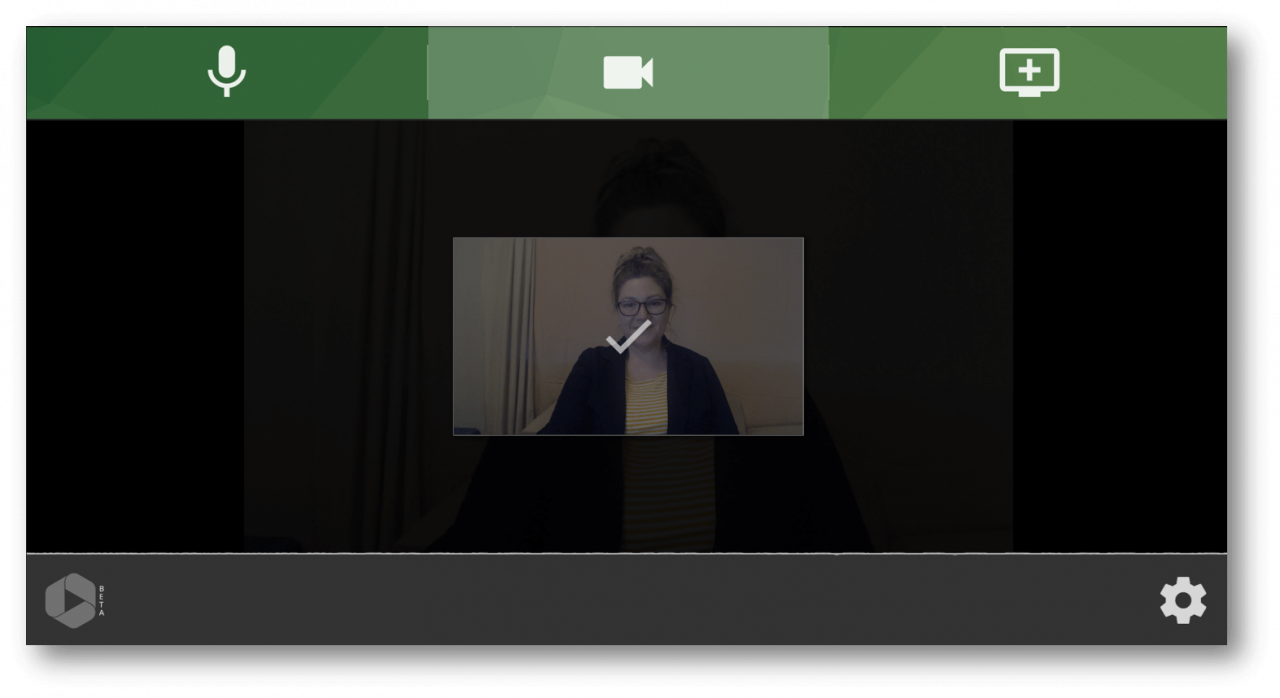
Utilisez Panopto Express dans votre navigateur Web pour sélectionner les sources audio et vidéo.
Étape 3 : Ouvrir vos diapositives PowerPoint et enregistrer l'écran
Ouvrez votre présentation PowerPoint et activez le mode Diaporama. Avec Panopto Express, vous aurez deux options pour enregistrer vos diapositives. Vous pouvez soit enregistrer vos diapositives en enregistrant votre écran, soit enregistrer les diapositives dans l'application PowerPoint. Cliquez sur l'icône de capture d'écran et faites votre choix dans la fenêtre de dialogue qui apparaît dans votre navigateur.
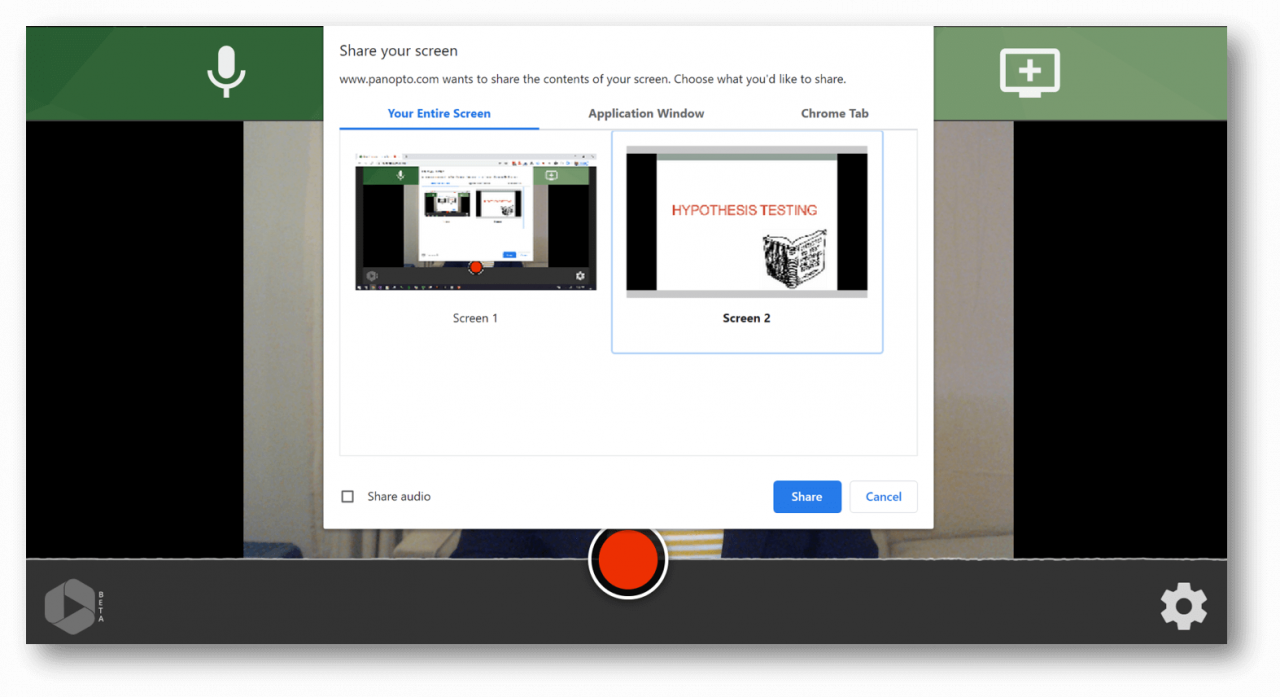
Capturez vos diapositives PowerPoint directement dans PowerPoint ou en enregistrant votre écran.
Vous remarquerez que Panopto Express vous permet d'ajouter plusieurs sources vidéo et de capturer plusieurs écrans. Vous disposez donc de toute la flexibilité nécessaire pour enregistrer bien plus que vous et vos diapositives. Vous pouvez ainsi partager votre écran pour montrer une présentation ou une démonstration en direct sur un autre écran en parallèle de vos diapositives, et même capturer plusieurs flux vidéo en même temps. Panopto synchronise tous vos médias dans le cloud afin que vous puissiez enregistrer chaque élément de votre présentation, quelle que soit sa complexité.
Paramètres d'enregistrement supplémentaires : Cliquez sur l'icône paramètres représentant un engrenage en bas à droite de votre écran pour configurer des paramètres supplémentaires pour votre enregistrement. Vous pouvez :
- AllumerEnregistrer en Ultra HD (4k)
- Activer le flou et le remplacement de l'arrière-plan virtuel
- Modifier la disposition de vos flux vidéo, de incrustation de l'image à côte à côte
- Activer la fonctionnalité caméra intelligente, qui suit vos mouvements et vous maintient parfaitement dans le cadre lorsque vous vous déplacez
Étape 4 : Activer l'enregistrement et commencer la présentation
Vous avez sélectionné vos entrées média dans Panopto Express ? Il ne vous reste plus qu'à appuyer sur le bouton d'enregistrement et commencer votre présentation.
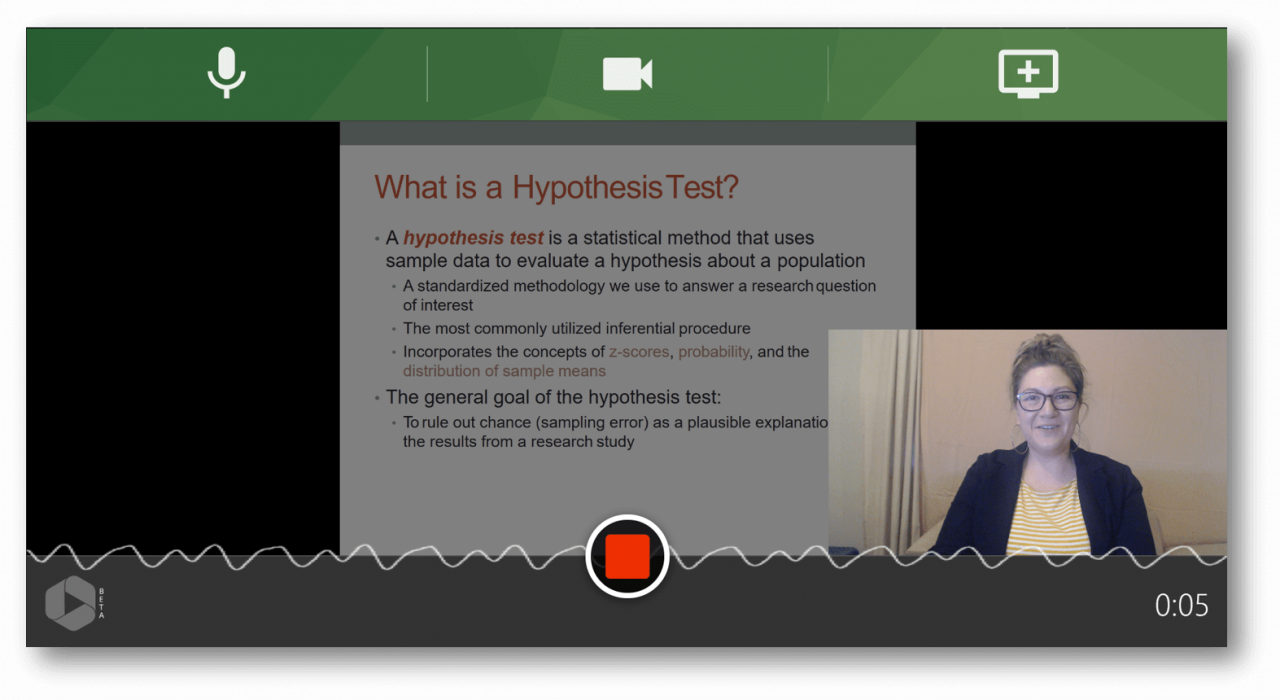
Maintenant que vous avez terminé votre enregistrement, vous pouvez le partager. Panopto vous offre plusieurs options de partage.
Partage ta vidéo en privé avec Panopto ouou télécharge ta vidéo directement sur YouTube ou sur Google Classroom.
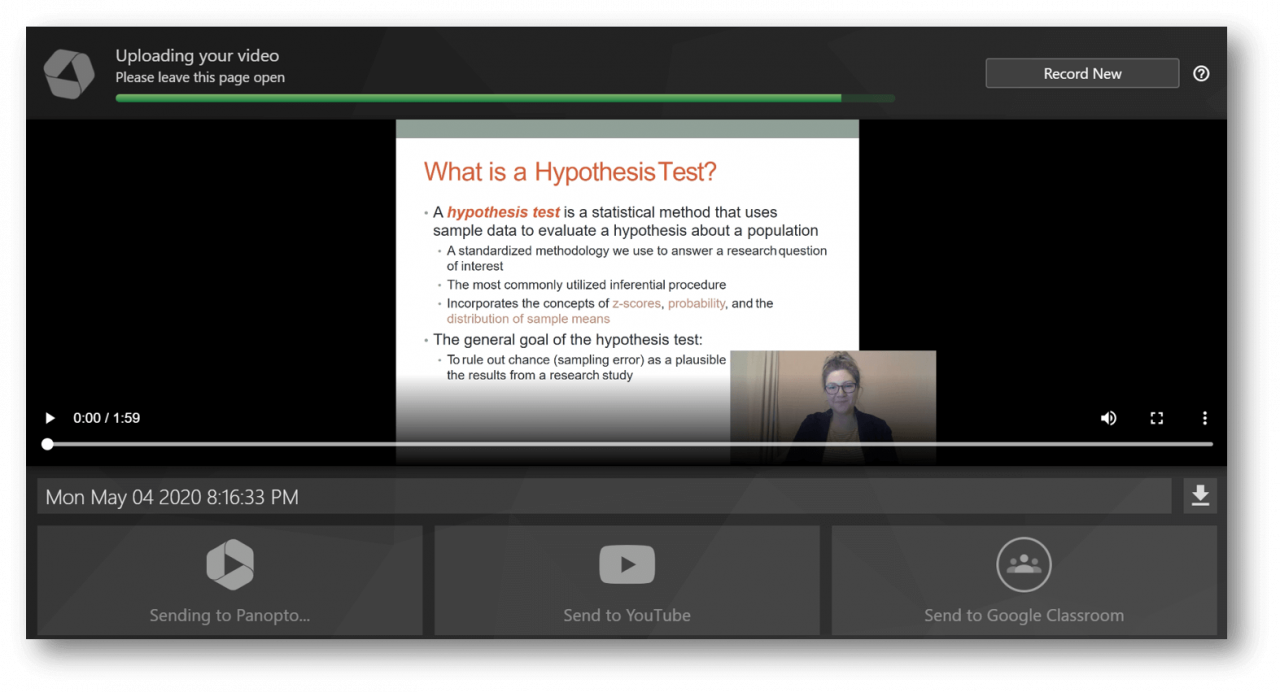
Visionnez cette présentation PowerPoint enregistrée avec Panopto
Une présentation pour une visioconférence en direct ? Vous pouvez aussi l'enregistrer !
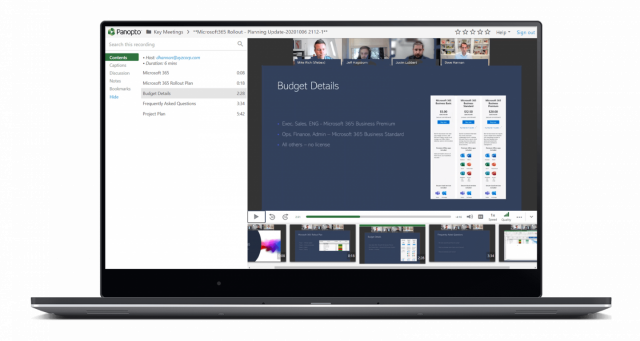
Le nombre de présentations effectuées à distance via des applications de visioconférence, comme Zoom ou Webex Meetings, dépasse aujourd'hui largement celui des présentations en personne. Panopto Express vous permet aussi d'enregistrer et de partager une présentation en direct lors d'une visioconférence.
Vous trouverez des instructions étape par étape dans notre dernier article :
Enregistrez votre présentation Powerpoint avec Panopto Express.
Partagez instantanément via YouTube, Google Classroom ou tout autre moyen de votre choix.
Aucune limite d'essai gratuit. Aucun téléchargement, plugin, compte utilisateur ou moyen de paiement requis.



